
Więc chcesz nowego procesora. Zła wiadomość jest taka, że prawdopodobnie będziesz potrzebować nowej płyty głównej (i może pamięci RAM), aby się z tym pogodzić. Najgorsza wiadomość jest taka, że wymiana całego sprzętu to prawdziwy ból.
Ale zanim wymienisz którykolwiek element, musisz wybrać odpowiedni sprzęt do wymiany. Jeśli Twoja płyta główna lub procesor po prostu źle działa, możesz po prostu dokonać prostej wymiany, instalując ten sam model. Jeśli jednak chcesz uaktualnić, musisz najpierw przeprowadzić trochę badań.
Wybór nowego zestawu procesorów i płyty głównej
Jeśli chcesz mocniejszego procesora, musisz upewnić się, że masz odpowiednią płytę główną, która go obsługuje. A ponieważ płyta główna łączy się z prawie każdym innym elementem komputera stacjonarnego, to nie jest błahostka. Przejrzyj listę, aby sprawdzić zgodność całego sprzętu - jeśli zauważysz rozbieżności, może być konieczna wymiana również tych elementów.
Który procesor chcę?
To złożone pytanie i prawdopodobnie więcej, niż możemy wyjaśnić w tym przewodniku. Ogólnie rzecz biorąc, szybsze procesory i więcej rdzeni przetwarzających oznacza lepszą wydajność i wyższe ceny. Jednak ze względu na złożoność konstrukcji procesorów nie jest to tak proste: procesory taktowane z podobnymi prędkościami, ale o innej architekturze, mogą mieć bardzo różną wydajność.

Jeśli możesz sobie na to pozwolić, chcesz wybrać procesory najnowszej generacji - zwykle są one odświeżane w cyklu nieco rzadziej niż raz w roku. Po stronie Intela procesory Core i5 zapewniają dobrą równowagę między kosztem a wydajnością; na przykład jest to więcej niż wystarczające dla najbardziej wymagających gier na PC. Core i7 oraz i9 są wyższej klasy dla entuzjastów wydajności lub stacji roboczych, podczas gdy chipy Core i3, Pentium i Celeron są przeznaczone do kompilacji budżetowych.

Po stronie AMD nowa seria Ryzen oferuje zaskakujący zakres wydajności i cen. Rodziny Ryzen 3 i Ryzen 5 są dobrymi wyborami ze środkowej drogi, z których niektóre oferują zintegrowaną grafikę Radeon do gier średniej klasy bez oddzielnej karty graficznej. Ryzen 7 i najwyższej klasy seria Ryzen Threadripper są przeznaczone dla ćpunów wydajności.
Jakie gniazdo jest potrzebne?
„Gniazdo” to część płyty głównej, która utrzymuje procesor na miejscu i łączy go z innymi komponentami elektronicznymi w komputerze. Każda generacja gniazda obsługuje kilkadziesiąt różnych modeli procesorów; zazwyczaj trwają kilka lat, zanim zostaną zaktualizowane przez producenta. Tak więc, jeśli twój komputer ma zaledwie kilka lat, możesz mieć możliwość uaktualnienia do mocniejszego procesora, który używa tego samego gniazda. Oczywiście nadal musisz sprawdzić specyfikacje swojej płyty głównej. Tylko dlatego, że ma właściwe gniazdo, nie oznacza, że każdy procesor, który można do niego dopasować, jest obsługiwany.
Jeśli używasz starszego komputera i chcesz uzyskać duży wzrost wydajności, rozważasz modernizację zarówno procesora, jak i płyty głównej - a może także pamięci RAM.

Pierwsza kontrola zgodności gniazda procesora dotyczy marki. Dwie firmy zapewniające prawie cały rynek konsumencki dla procesorów to AMD i Intel. Intel jest zdecydowanym liderem na rynku, ale AMD zwykle oferuje podobną wydajność przy nieco niższych cenach.
Gniazda konsumenckie firmy Intel z ostatnich kilku lat obejmują:
- LGA-1155: Obsługuje procesory Intel od 2011 do 2012
- LGA-1150: obsługuje procesory Intel od 2013 do 2015 roku
- LGA-1151: Obsługuje procesory Intel od 2016 r. Do czasu napisania.
- LGA-2066: obsługuje nowe procesory z serii X, dostępne tylko na płytach głównych z najwyższej półki
Najnowsze linie gniazd AMD są następujące:
- AM3: Obsługuje procesory AMD od 2009 do 2011 roku.
- AM3 +: Obsługuje procesory AMD od 2011 do 2016 r. Niektóre starsze płyty główne AM3 można zaktualizować do obsługi AM3 + poprzez aktualizację systemu BIOS.
- AM4: Obsługuje procesory AMD od 2016 r. Do czasu pisania.
- FMI: Obsługuje procesory AMD APU od 2011 roku.
- FM2: Obsługuje procesory AMD APU od 2012 do 2013 roku.
- FM2 +: Obsługuje procesor AMD APU od 2015 do 2015 roku.
- TR4: Obsługuje zaawansowane układy Threadripper firmy AMD od 2017 r. Do momentu napisania.
Jaki rozmiar powinna mieć moja płyta główna?
Rozmiar płyty głównej zależy głównie od twojego przypadku. Jeśli używasz standardowej obudowy typu mid-tower ATX, będziesz potrzebować pełnowymiarowej płyty głównej ATX. Jeśli używasz kompaktowej obudowy, jak Micro-ATX lub Mini-ITX , będziesz potrzebować odpowiedniej płyty głównej Micro-ATX lub Mini-ITX. Proste, prawda?
Bez względu na rozmiar obudowy, prawdopodobnie znajdziesz płytę główną, która pasuje do jej wymiarów i Twoich potrzeb. Na przykład istnieje wiele płyt głównych Mini-ITX, które obsługują wysokiej klasy karty graficzne i dużo pamięci RAM. Tutaj naprawdę ogranicza Cię tylko budżet.

Nie ma powodu, aby wybierać mniejszą płytę główną, jeśli Twoja obudowa pasuje do większej, ponieważ mniejsze projekty są zwykle droższe i mają te same możliwości. Ale jeśli z jakiegoś powodu znajdziesz mniejszy, który chcesz, na przykład przechodzisz do nowej obudowy lub planujesz wybrać bardziej kompaktową wersję w przyszłości, jesteś objęty ochroną. Nowoczesne obudowy zawierają wiele miejsc montażowych dla płyt głównych, które są mniejsze niż ich maksymalny rozmiar.
Jakiej pamięci RAM potrzebuję?
Obsługa pamięci RAM przez Twoją płytę główną zależy od tego, który procesor i gniazdo obsługuje. Płyty główne mogą obsługiwać tylko jedną generację pamięci RAM do komputerów stacjonarnych, ponieważ są ze sobą fizycznie niezgodne. Większość nowych płyt głównych będzie obsługiwać DDR4, ale kilka z ostatnich kilku lat korzysta ze starszego, tańszego DDR3.

Płyty główne mają również maksymalną pojemność i prędkość pamięci RAM. Jeśli więc wymieniasz płytę główną i chcesz zachować obecną pamięć RAM, upewnij się, że jest ona zgodna zarówno z typem, jak i ilością używanej pamięci RAM. Pamiętaj również, że maksymalna pojemność pamięci RAM zakłada, że każde gniazdo DIMM jest zapełnione. Tak więc pełnowymiarowa płyta główna z czterema gniazdami i maksymalną pojemnością 32 GB może przyjąć 8 GB pamięci RAM na gniazdo, ale mniejsza płyta główna z tylko dwoma gniazdami i tym samym maksimum będzie wymagała 16 GB pamięci RAM w każdym gnieździe, aby to osiągnąć. Oczywiście możesz wybrać mniejszą pojemność pamięci RAM, aby zaoszczędzić trochę pieniędzy (i możesz nie potrzebować tak dużo, jak myślisz, że potrzebujesz ).
Prawie wszystkie komputery stacjonarne używają modułów pamięci RAM o rozmiarze komputera stacjonarnego. Kilka mniejszych modeli płyt głównych w standardzie Mini-ITX będzie zamiast tego używać mniejszych modułów pamięci RAM do laptopów.
Jakie gniazda i porty rozszerzeń są potrzebne?
Jeśli jesteś graczem, będziesz chciał mieć co najmniej jedno gniazdo PCI-Express o pełnym rozmiarze i najszybszej pojemności x16. To jest dla twojej karty graficznej. Konfiguracje z wieloma GPU są obecnie rzadkością, ale oczywiście jeśli masz więcej niż jedną kartę, będziesz potrzebować wielu gniazd PCI-E, aby je obsługiwać. Różne systemy z wieloma kartami (SLI i Crossfire) również wymagają specjalnego wsparcia dla swoich standardów od producenta płyty głównej.

Inne gniazda rozszerzeń mogą być używane do bardziej ogólnych zastosowań, takich jak karty Wi-Fi, karty dźwiękowe, dodatkowe gniazda USB i tak dalej. To, czego potrzebujesz, zależy od tego, czego używa Twój obecny system i czego chcesz. Aby zapewnić sobie minimum, upewnij się, że każdy sprzęt zainstalowany w twoim obecnym systemie ma miejsce na nową płytę główną.
To powiedziawszy, zobacz, co jest wbudowane w nową płytę główną, którą rozważasz. Jeśli twój stary komputer ma oddzielną kartę dźwiękową i kartę Wi-Fi, ale nowa płyta główna ma wbudowane te funkcje, możesz nie potrzebować dodatkowych gniazd.
Karty PCI-Express i standardowe karty PCI są dostępne w różnych rozmiarach i szybkościach, które niekoniecznie muszą sobie odpowiadać. Przeczytaj ten artykuł, aby dowiedzieć się, jak dostrzec różnice i dowiedz się, czego będziesz potrzebować.
Nowy standard M.2 umożliwia montaż dysków półprzewodnikowych o dużej gęstości i dużej szybkości bezpośrednio na płycie głównej, bez podłączania konwencjonalnego dysku twardego lub dysku SSD. Jeśli nie używasz teraz dysku M.2, niekoniecznie potrzebujesz tej funkcji na nowej płycie głównej, ale jest to niezła zaleta, jeśli planujesz uaktualnić.
Inny sprzęt płyty głównej zależy od komponentów, które obecnie posiadasz, lub tych, które chcesz. Musisz upewnić się, że jest wystarczająca liczba gniazd SATA na wszystkie dyski i dyski, które zazwyczaj znajdują się na większości płyt głównych. Jeśli nie używasz oddzielnej karty graficznej, musisz mieć port wideo na płycie wejścia / wyjścia płyty głównej, który jest zgodny z monitorem. Będziesz potrzebować wystarczającej liczby portów USB dla wszystkich akcesoriów, portu Ethernet, jeśli nie będziesz korzystać z Wi-Fi, itd. Kieruj się tutaj zdrowym rozsądkiem, a będziesz objęty ochroną.
A co z moim zasilaczem?

Dobre pytanie. Jeśli procesor, do którego chcesz się zaktualizować, wymaga znacznie większej mocy niż Twój obecny system, być może będziesz musiał go również uaktualnić .
Należy wziąć pod uwagę jeszcze dwie zmienne: kabel zasilający płyty głównej i kabel zasilający procesora. Kable zasilające płyty głównej są dostępne w wersjach 20-pinowych i 24-pinowych. Większość nowoczesnych zasilaczy ma kabel zakończony 20-pinowym złączem, ale zawiera dodatkowe 4-pinowe złącze, aby pomieścić 24-pinowe gniazda.
Kabel zasilający procesora jest również podłączany do płyty głównej, ale bliżej gniazda procesora. W zależności od konstrukcji procesora i jego wymagań dotyczących zasilania, mogą one być w wersjach 4-pinowych i 8-pinowych. Niektóre gniazda o wysokiej wydajności wymagają oddzielnych kabli 8-stykowych i 4-stykowych, co daje łącznie 12. Sprawdź specyfikacje zasilacza, aby zobaczyć, co obsługuje.
Jak wymienić tylko procesor
Jeśli masz identyczny procesor, który chcesz wymienić w swoim systemie, lub taki, który jest zgodny z gniazdem obecnego komputera i innym sprzętem, jego wyjęcie nie jest wielkim problemem. Wykonaj poniższe kroki.
Będziesz potrzebował śrubokręta krzyżakowego i czystego, suchego miejsca do pracy, najlepiej bez dywanu. Jeśli Twój dom jest szczególnie podatny na wyładowania elektrostatyczne, możesz użyć bransoletki antystatycznej . Kubek lub miska jest również przydatna do trzymania luźnych śrub. Możesz ponownie wykorzystać chłodzenie procesora z obecnego systemu lub wymienić go na nowy, ale jeśli nowy procesor nie zawiera pasta termiczna w pakiecie, musisz to również zdobyć. Pasta termoprzewodząca pomaga przewodzić ciepło z procesora do jego układu chłodzenia i jest koniecznością.
Najpierw odłącz wszystkie kable zasilania i danych od komputera i przenieś go do miejsca pracy. Odkręć śruby mocujące lewy panel dostępu z obudowy - znajdują się one z tyłu maszyny, wkręcone w krawędź. Następnie możesz odsunąć panel dostępu i odłożyć go na bok. (Jeśli Twój futerał jest mały lub nietypowy, zapoznaj się z instrukcją, aby uzyskać dokładne instrukcje).

Ustaw komputer na boku, płytą główną skierowaną do góry. Powinieneś być w stanie spojrzeć na płytę główną ze wszystkimi jej różnymi portami i połączeniami. Chłodnica procesora to duży gadżet z dużym kawałkiem metalu (radiatorem) i co najmniej jednym wentylatorem.

Aby uzyskać dostęp do procesora, musisz zdjąć chłodzenie. W przypadku naszej fabrycznej chłodnicy Intela jest to stosunkowo proste: po prostu przekręcamy śruby radełkowane we wszystkich czterech rogach, a następnie zdejmujemy. Ten proces może być skomplikowany, jeśli używasz chłodnicy z rynku wtórnego, wymagającej adapterów i pewnej pracy.
Jeśli nie jest to oczywiste, zapoznaj się z instrukcją obsługi swojej lodówki. Bardziej złożone systemy chłodzone wodą mogą również wymagać zaawansowanych technik. Prawdopodobnie możesz też znaleźć w internecie filmy przedstawiające ludzi, którzy zdejmują i podłączają używaną lodówkę. Warto trochę poszukać informacji.

Przed podniesieniem lodówki sprawdź kabel zasilający podłączony do wentylatora. Prawdopodobnie jest podłączony do 4-pinowego zasilacza, gdzieś w pobliżu gniazda procesora. Delikatnie ją wyciągnij, a następnie wyjmij całą lodówkę.


Patrzysz teraz bezpośrednio na procesor swojego komputera. Galaretowata masa na wierzchu to pasta termiczna, która umożliwia wydajne przenoszenie ciepła do chłodnicy. Nie martw się, jeśli jest trochę bałagan.
Teraz będziesz chciał zdjąć płytkę mocującą z procesora. Metoda robienia tego różni się w zależności od nasadki, ale na ogół jest dźwignia przytrzymująca ją i / lub śruba zapewniająca dodatkowe bezpieczeństwo. Na naszym gnieździe Intel LGA-1151 zwalniamy dźwignię i unosimy płytkę.

W tym momencie jedyną rzeczą, która trzyma procesor, jest grawitacja. Ostrożnie chwyć go palcem i wyjmij. Odłóż ją na bok. Jeśli jest zepsuty i nie masz z niego pożytku, nie musisz go kochać. Ale jeśli masz nadzieję użyć go w przyszłości, zetrzyj pastę termoprzewodzącą za pomocą końcówki Q i odrobiny alkoholu izopropylowego i włóż ją do torebki antystatycznej. Będziesz także chciał zrobić to samo dla dolnej części usuniętego radiatora, jeśli planujesz użyć go ponownie.

Teraz spójrz na gniazdo procesora na płycie głównej. Jeśli w gnieździe pozostała pasta termoprzewodząca w pobliżu styków elektrycznych w samym gnieździe, ostrożnie wyczyść je suchą szmatką lub końcówką Q-tip. Podczas instalowania nowego procesora starasz się uniknąć wklejania się między procesor a te styki.
(Jeśli w tym momencie przeprowadzasz aktualizację do większej chłodnicy procesora, przestań. Może być konieczne zainstalowanie płyty tylnej po przeciwnej stronie płyty głównej. Jeśli nie masz pewności, zapoznaj się z instrukcjami).
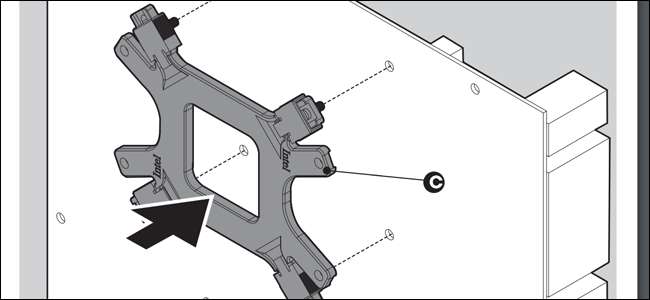
Teraz wyjmij nowy procesor z opakowania. Włóż go do otwartego gniazda procesora na płycie głównej. Większość nowoczesnych konstrukcji procesorów pasuje tylko w jeden sposób - sprawdź styki na spodzie procesora i gniazda, aby upewnić się, że instalujesz go poprawnie. Powinien łatwo się przesuwać lub usiąść na miejscu, bez wywierania na niego żadnego nacisku.

Po osadzeniu procesora opuść na niego płytkę i zainstaluj dowolną metodę mocowania na gnieździe. Nie forsuj go zbyt mocno: jeśli poczujesz więcej niż funt (pół kilograma) siły odpychającej się na palec, procesor może nie być prawidłowo osadzony. Wyciągnij i spróbuj ponownie.

Jeśli cooler dostarczony z procesorem ma wstępnie nałożoną pastę termoprzewodzącą na spodzie, możesz go zainstalować. Jeśli nie, wyciśnij kroplę pasty termicznej wielkości ziarnka grochu na środek procesora z tubki pasty. Nie potrzebujesz dużo. Rozprowadza się równomiernie po zablokowaniu lodówki na miejscu.


Teraz ponownie zainstaluj lodówkę. Ponownie, metoda wykonania tego będzie się różnić w zależności od chłodniejszej konstrukcji. Jeśli dokonujesz aktualizacji do nowszej, większej lodówki, umieścisz ją na płycie tylnej, o której wspomniałem wcześniej. Jeśli zastępujesz go standardową chłodnicą, po prostu ją przykręć. W obu przypadkach nie zapomnij podłączyć wentylatora chłodzącego do jednej z 4-pinowych wtyczek na płycie głównej, gdy jest na miejscu.


Po ponownym zainstalowaniu procesora i układu chłodzenia możesz zamknąć obudowę komputera. Załóż panel dostępu i przykręć go z tyłu ramy. Teraz umieść go w normalnym miejscu i włącz do testu.
Wymiana płyty głównej i procesora
To jest bardziej złożona operacja. Będziesz musiał przejść mniej więcej połowę drogi, aby całkowicie rozmontować komputer, aby wyjąć starą płytę główną i zamontować nową. Zarezerwuj kilka godzin na to zadanie, jeśli ogólnie znasz sprzęt komputerowy, a może trochę dłużej, jeśli ty nie jesteś.
Należy również pamiętać, że wymiana płyty głównej, zwłaszcza na inny model, zazwyczaj wymaga ponownej instalacji systemu operacyjnego i przywrócenia go . Zanim zaczniesz, zechcesz wykonaj kopię zapasową wszystkich danych i ustawień , jeśli to możliwe, i przygotuj nośniki instalacyjne nowego systemu operacyjnego do pracy. Naprawdę powinieneś rozważyć to bardziej przy budowie nowego komputera i ponownym wykorzystaniu starych części niż po prostu modernizacji komputera.
Będziesz potrzebował tych samych narzędzi, co powyżej: śrubokręt krzyżakowy, czyste miejsce do pracy, ewentualnie antystatyczną bransoletkę i kilka misek lub filiżanek do przykręcenia. Przed próbą wymiany chłodnicy procesora upewnij się, że masz trochę pasty termoprzewodzącej (lub że została ona wstępnie nałożona na nową chłodnicę).
Najpierw odłącz wszystkie kable zasilania i danych od komputera i przenieś go do miejsca pracy. Odkręć śruby mocujące lewy panel dostępu z obudowy - znajdują się one z tyłu maszyny, wkręcone w krawędź. Następnie możesz odsunąć panel dostępu i odłożyć go na bok. (Jeśli Twój futerał jest mały lub nietypowy, zapoznaj się z instrukcją, aby uzyskać dokładne instrukcje).

Ustaw komputer na boku, płytą główną skierowaną do góry. Powinieneś być w stanie spojrzeć na płytę główną ze wszystkimi jej różnymi portami i połączeniami.

Będziesz musiał odłączyć prawie wszystko od płyty głównej, aby wyjąć ją z obudowy. Jeśli istnieją inne komponenty blokujące fizyczny dostęp do niego, na przykład wentylatory skrzynek, musisz je również usunąć. Poręczną sztuczką jest trzymanie telefonu pod ręką i robienie wielu zdjęć: zrób jedno lub dwa zdjęcia każdym odłączanym kablem i komponentem. Możesz się do nich odwołać później, jeśli się pomylisz.

Zaczniemy od karty graficznej, jeśli ją masz. Najpierw wyjmij szynę zasilającą z góry lub z boku GPU. Następnie odkręć śrubę mocującą ją z tyłu obudowy.

Teraz poszukaj plastikowej zakładki w gnieździe PCI-Express na płycie głównej. Wyciągnij go z karty graficznej i naciśnij, a powinien usłyszeć „trzask”. W tym momencie możesz delikatnie wyciągnąć kartę graficzną i odłożyć ją na bok. Powtórz ten proces dla wszystkich innych kart rozszerzeń PCI-E, które możesz mieć.

Następnie otrzymamy chłodzenie procesora. Metoda usuwania będzie się różnić w zależności od rodzaju używanej lodówki. Chłodnice zapasowe Intel i AMD można łatwo usunąć, ale większe, bardziej wyszukane chłodnice powietrza i chłodnice cieczy mogą wymagać dostępu do przeciwnej strony płyty głównej w celu usunięcia płyty tylnej. Jeśli Twoja chłodnica procesora jest na tyle mała, że nie blokuje żadnych innych kabli, możesz ją zostawić na miejscu.


Po wyjęciu układu chłodzenia procesora nadszedł czas, aby odłączyć główny kabel zasilający płyty głównej. To jest długi z 20 lub 24 pinami. Możesz zostawić to wiszące luźno. Zrób to samo dla 4 lub 8-pinowego kabla zasilającego w pobliżu gniazda procesora.

Teraz odłącz pamięć masową i dyski. W przypadku najnowszych maszyn są to kable SATA. Po prostu wyciągnij je i pozostaw zwisające.

Następnie przejdź do połączeń obudowy i wentylatorów. W większości nowoczesnych przypadków obejmuje to jeden lub więcej kabli prowadzących do portu oznaczonego „USB” na płycie głównej, jeden oznaczony jako „AUDIO” lub „HD AUDIO” oraz kilka małych kabli podłączonych do portów wejścia / wyjścia.

Mogą być szczególnie trudne - zwróć uwagę na ich pozycje i zrób zdjęcie, jeśli masz telefon pod ręką. Każdy wentylator obudowy, który jest podłączony bezpośrednio do płyty głównej, powinien być teraz również odłączony - zwykle są one podłączane do czteropinowych wtyczek na krawędziach.
W tym momencie możesz pozostawić zainstalowaną pamięć RAM - łatwiej będzie ją usunąć, gdy płyta główna będzie wolna. To samo dotyczy wszystkich dysków lub rozszerzeń M.2.
Jesteś prawie gotowy do rozpoczęcia procesu usuwania. Upewnij się, że nie ma żadnych komponentów ani kabli, które mogą zaczepić się podczas wyjmowania dużej płytki drukowanej. Jeśli przeszkadzają jakieś kable zasilające lub do transmisji danych, może być konieczne ich odłączenie.

Teraz znajdź śruby mocujące płytę główną w obudowie. Jest ich od czterech do ośmiu, w zależności od rozmiaru płyty głównej i konstrukcji obudowy. Mogą być trudne do wykrycia, zwłaszcza jeśli są to ciemne śruby i nie masz dużo oświetlenia. Jeśli nie masz pewności, gdzie dokładnie się znajdują, możesz zapoznać się z instrukcją obsługi płyty głównej.

Po usunięciu śrub mocujących można chwycić płytę główną obiema rękami i wyjąć ją z obudowy. Będziesz musiał lekko pociągnąć go w prawo, aby usunąć go z płytki I / O, małego kawałka metalu między portami z tyłu płyty głównej i samej płyty. Jeśli coś złapie, zachowaj spokój, odłóż go i usuń przeszkodę. Po wyjęciu płyty głównej z obudowy odłóż ją na bok.

Jeśli wymieniasz płytę główną na nowy model, wyciągnij płytę I / O z obudowy. Jeśli wymieniasz ją na identyczną płytę główną, pozostaw ją na miejscu.

Jeśli ponownie używasz obecnego procesora, wyjmij go z gniazda zgodnie z instrukcjami w sekcji powyżej. Jeśli nie, przejdź do następnego kroku.
Wyjmij moduły DIMM RAM z płyty głównej. To proste: po prostu naciśnij zatrzaski po obu stronach pamięci RAM, a następnie wyciągnij je z gniazda. Jeśli używasz dysku M.2, wyjmij go teraz - po prostu wykręć śrubę mocującą i wyciągnij ją z gniazda.

Teraz przełącz się na nową płytę główną. Jeśli używasz układu chłodzenia procesora, który jest zbyt duży i wymaga płytki mocującej, zainstaluj go teraz, mając łatwy dostęp. Jeśli nie, zainstaluj pamięć RAM na nowej płycie głównej - albo moduły DIMM, które właśnie usunąłeś, albo te, które kupiłeś w celu zapewnienia zgodności z nową płytą. Zainstaluj ponownie dysk M.2, jeśli go używasz.
Dalej jest procesor, więc wyjmij nowy z opakowania. Dokładne kroki różnią się w zależności od gniazda, ale generalnie istnieje pasek naprężenia, który należy zwolnić, po czym można podnieść płytkę, która utrzymuje procesor na miejscu.

Włóż go do otwartego gniazda procesora na płycie głównej. Większość nowoczesnych konstrukcji procesorów pasuje tylko w jeden sposób - sprawdź styki na spodzie procesora i gniazda, aby upewnić się, że instalujesz go poprawnie. Powinien przesuwać się lub siedzieć na miejscu bez dodatkowego nacisku.

Opuść płytkę na procesor i zainstaluj dowolną metodę mocowania na gnieździe. Nie forsuj go zbyt mocno: jeśli poczujesz więcej niż funt (pół kilograma) siły odpychającej się na palec, procesor może nie być prawidłowo osadzony. Wyciągnij i spróbuj ponownie.
Jeśli Twoja chłodnica procesora jest na tyle mała, że nie będzie kolidować z żadnymi śrubami ani szynami zasilającymi, jak większość standardowych chłodnic, możesz ją zainstalować teraz, aby uniknąć kłopotów związanych z instalacją w obudowie. Jeśli pasta termoprzewodząca została wcześniej nałożona na spód lodówki, wystarczy ją odłożyć i przykręcić. Jeśli nie, nałóż pastę termoprzewodzącą wielkości ziarnka grochu na wierzchu procesora, a następnie opuść na nim cooler.


Zainstaluj chłodnicę zgodnie z projektem i instrukcją. Podłącz kabel zasilający wentylatora procesora do otwartego czterostykowego gniazda na płycie głównej w pobliżu procesora.

Możesz ponownie zainstalować nową płytę główną w etui. Jeśli jest to nowy model, umieść nową płytkę we / wy z tyłu obudowy. Wchodzi z prostym naciskiem: wystarczy włożyć metalowy prostokąt do otwartej szczeliny w obudowie.

Opuść płytę główną na wsporniki, małe metalowe elementy, które akceptują śruby mocujące. Być może trzeba będzie go nieco wyregulować, aby dopasować go do płytki we / wy. Upewnij się, że nie ma żadnych kabli ukrytych pod deską po umieszczeniu jej na taśmach nośnych.

Teraz wymień śruby mocujące płytę główną. Po prostu przykręć je na miejsce, przełóż przez otwory w płytce drukowanej płyty głównej i w dół na gwinty w pionach. Powinny być mocno osadzone, ale nie należy ich zbyt mocno dokręcać, bo może to spowodować pęknięcie płyty głównej.
Teraz po prostu cofnij się do procesu, który wykonałeś, aby usunąć płytę główną. Wymień kable danych i zasilające w tych samych miejscach. Sprawdź je w trakcie:
- Kabel zasilający płyty głównej (20 lub 24-pinowy)
- Kabel zasilający procesora (4 lub 8 pinów)
- Kable SATA do dysków twardych, dysków SSD i dysków
- Kable w obudowie do USB, audio i płytki I / O
- Wentylatory dowolnej obudowy podłączone do 4-pinowych wtyczek na płycie głównej

Wymień procesor graficzny, jeśli go masz. Zainstaluj go w odwrotnej kolejności: umieść go z powrotem w najdłuższym gnieździe PCI-Express, naciśnij i unieś plastikową klapkę, aby zablokować ją na miejscu. Wkręć śrubę mocującą go z tyłu obudowy i podłącz szynę zasilającą z zasilacza. Teraz zrób to samo z innymi posiadanymi kartami rozszerzeń.

Jeśli nie zainstalowałeś jeszcze układu chłodzenia procesora, ponieważ jest wystarczająco duży, aby zablokować dostęp do niektórych gniazd na płycie głównej, zrób to teraz. Wykonaj te same kroki, co powyższa instalacja zewnętrzna, z wszelkimi dostosowaniami, które mogą być potrzebne do konkretnego projektu.
Jeśli wszystkie połączenia są na swoim miejscu, możesz je zamknąć. Wymień panel dostępu z obudowy i przykręć go na miejsce z tyłu obudowy za pomocą śrub mocujących. Możesz teraz przenieść komputer z powrotem do jego normalnej pozycji i włączyć go. Jeśli się nie włącza, oznacza to, że gdzieś przeoczyłeś krok - sprawdź dokładnie połączenia i upewnij się, że przełącznik z tyłu zasilacza jest w pozycji „włączony”.

Jeśli wymieniłeś tylko procesor, nie powinieneś dokonywać żadnych zmian w systemie. Podobnie, jeśli wymieniłeś płytę główną na identyczny model, chociaż może być konieczne dostosowanie kolejności rozruchu w systemie BIOS / UEFI, jeśli zmieniłeś położenie kabli danych SATA. Jeśli wymieniłeś płytę główną na inny model, prawdopodobnie będziesz musiał ponownie zainstalować system operacyjny w tym momencie.
Kredyt obrazu: Amazonka , Amazonka , Newegg , Cooler Master ,







